Глава 5.1. Повторения (цикли)
В настоящата глава ще се запознаем с конструкциите за повторение на група команди, известни в програмирането с понятието "цикли". Ще напишем няколко цикъла с използване на оператора for в най-простата му форма. Накрая ще решим няколко практически задачи, изискващи повторение на поредица от действия, като използваме цикли.
Видео
Повторения на блокове код (for цикъл)
В програмирането често пъти се налага да изпълним блок с команди няколко пъти. За целта се използват т.нар. цикли. Нека разгледаме един пример за for цикъл, който преминава последователно през числата от 1 до 10 и ги отпечатва:
for (let i = 1; i <= 10; i++) {
console.log("i = " + i);
}
Цикълът започва с оператора for и преминава през всички стойности за дадена променлива в даден интервал, например всички числа от 1 до 10 включително, и за всяка стойност изпълнява поредица от команди.
В декларацията на цикъла може да се зададе начална стойност и крайна стойност. Тялото на цикъла обикновено се огражда с къдрави скоби { } и представлява блок с една или няколко команди. На фигурата по-долу е показана структурата на един for цикъл:
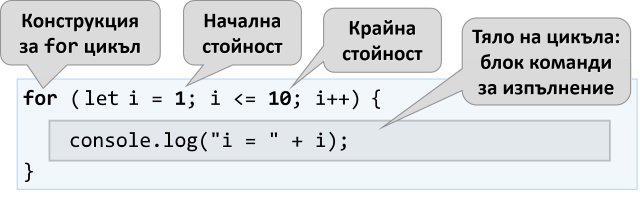
В повечето случаи един for цикъл се завърта от 1 до n (например от 1 до 10). Целта на цикъла е да се премине последователно през числата 1, 2, 3, …, n и за всяко от тях да се изпълни някакво действие. В примера по-горе променливата i приема стойности от 1 до 10 и в тялото на цикъла се отпечатва текущата стойност. Цикълът се повтаря 10 пъти и всяко от тези повторения се нарича "итерация".
Пример: числа от 1 до 100
Да се напише програма, която печата числата от 1 до 100. Програмата не приема вход и отпечатва числата от 1 до 100 едно след друго, по едно на ред.
Насоки и подсказки
Можем да решим задачата с for цикъл , с който преминаваме, с помощта на променливата i, през числата от 1 до 100 и ги печатаме в тялото на цикъла:
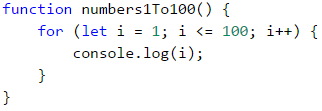
Стартираме програмата с [Ctrl+F5] и я тестваме:
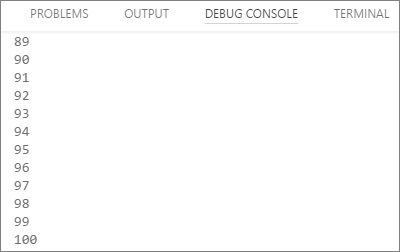
Тестване в Judge системата
Тествайте решението си тук: https://judge.softuni.org/Contests/Practice/Index/933#0.
Трябва да получите 100 точки (напълно коректно решение).
Code Snippet за for цикъл във Visual Studio Code
Докато програмираме, постоянно се налага да пишем цикли, десетки пъти всеки ден. Затова в повечето среди за разработка (IDE) има шаблони за код (code snippets) за писане на цикли. Един такъв шаблон е шаблонът за for цикъл във Visual Studio Code. Напишете for в редактора за JavaScript код във Visual Studio Code и натиснете един път [Tab]:
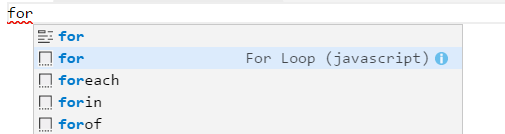
VS Code ще разгъне за вас шаблон и ще напише цялостен for цикъл:

Опитайте сами, за да усвоите умението да ползвате шаблона за код за for цикъл във Visual Studio Code.
Пример: числа до 1000, завършващи на 7
Да се напише програма, която намира всички числа в интервала [1 … 1000], които завършват на 7.
Насоки и подсказки
Задачата можем да решим като комбинираме for цикъл за преминаваме през числата от 1 до 1000 и проверка за всяко число дали завършва на 7. Има и други решения, разбира се, но нека решим задачата чрез завъртане на цикъл + проверка:
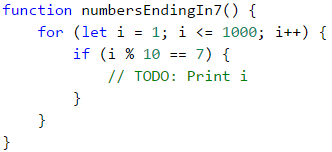
Тестване в Judge системата
Тествайте решението си тук: https://judge.softuni.org/Contests/Practice/Index/933#1.
Пример: всички латински букви
Да се напише програма, която отпечатва буквите от латинската азбука: a, b, c, …, z.
Насоки и подсказки
Може да решим задачата като завъртим for цикъл, който преминава последователно през кодовете на всички букви от латинската азбука, като съобразим, че кодът (поредният номер в Unicode номерацията на буквите и символите) на ‘a’ е 97, кодът на ‘b’ е 98 и т.н., а кодът на ‘z’ е 122. Преминаването от номер на буква към самата буква става с функцията String.fromCharCode(x). Ето примерна реализация:
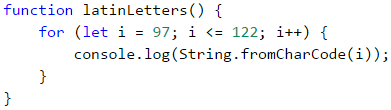
Ако искаме да направим кода с една идея по-четим, можем да го напишем така:

Тестване в Judge системата
Тествайте решението си тук: https://judge.softuni.org/Contests/Practice/Index/933#2.
Пример: сумиране на числа
Да се напише програма, която въвежда n цели числа и ги сумира.
- От първия ред на входа се въвежда броят числа
n. - От следващите
nреда се въвежда по едно число. - Числата се сумират и накрая се отпечатва резултатът.
Примерен вход и изход
| Вход | Изход |
|---|---|
| 2 10 20 |
30 |
| 3 -10 -20 -30 |
-60 |
| 4 45 -20 7 11 |
43 |
| 1 999 |
999 |
| 0 | 0 |
Насоки и подсказки
Можем да решим задачата за сумиране на числа по следния начин:
- Четем входното число
n. - Започваме първоначално със сума
sum = 0. - Въртим цикъл от 1 до
args.length. На всяка стъпка от цикъла четем числоargs[i]и го добавяме към суматаsum. - Накрая отпечатваме получената сума
sum.
Ето и сорс кода на решението:
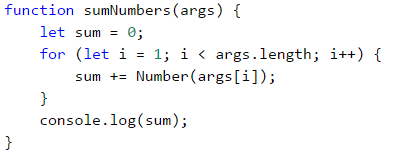
Тестване в Judge системата
Тествайте решението си тук: https://judge.softuni.org/Contests/Practice/Index/933#3.
Пример: най-голямо число
Да се напише програма, която въвежда n цели числа (n > 0) и намира най-голямото измежду тях. На първия ред на входа се въвежда броят числа n. След това се въвеждат самите числа, по едно на ред. Примери:
Примерен вход и изход
| Вход | Изход |
|---|---|
| 2 100 99 |
100 |
| 3 -10 20 -30 |
20 |
| 4 45 -20 7 99 |
99 |
| 1 999 |
999 |
| 2 -1 -2 |
-1 |
Насоки и подсказки
Първо въвеждаме едно число n (броят числа, които предстои да бъдат въведени). Задаваме на текущия максимум max първоначална неутрална стойност, например -10000000000000 (или Number.NEGATIVE_INFINITY). С помощта на for цикъл, чрез който итерираме n пъти (n = args[0]), прочитаме по едно цяло число num. Ако прочетеното число num е по-голямо от текущия максимум max, присвояваме стойността на num в променливата max. Накрая, в max трябва да се е запазило най-голямото число. Отпечатваме го на конзолата.
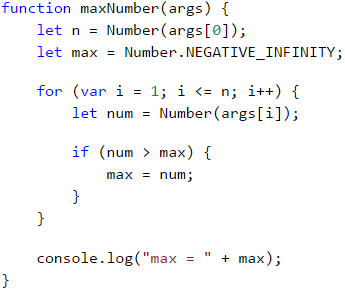
Тестване в Judge системата
Тествайте решението си тук: https://judge.softuni.org/Contests/Practice/Index/933#4.
Пример: най-малко число
Да се напише програма, която въвежда n цели числа (n > 0) и намира най-малкото измежду тях. Първо се въвежда броя числа n, след тях още n числа по едно на ред.
Примерен вход и изход
| Вход | Изход |
|---|---|
| 2 100 99 |
99 |
| 3 -10 20 -30 |
-30 |
| 4 45 -20 7 99 |
-20 |
Насоки и подсказки
Задачата е абсолютно аналогична с предходната, само че започваме с друга неутрална начална стойност.
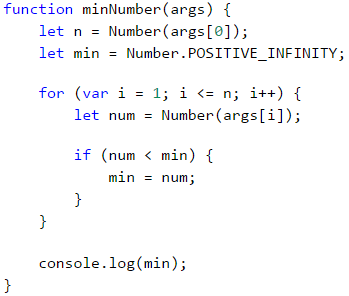
Тестване в Judge системата
Тествайте решението си тук: https://judge.softuni.org/Contests/Practice/Index/933#5.
Пример: лява и дясна сума
Да се напише програма, която въвежда 2 * n цели числа и проверява дали сумата на първите n числа (лява сума) е равна на сумата на вторите n числа (дясна сума). При равенство се печата "Yes" + сумата, иначе се печата "No" + разликата. Разликата се изчислява като положително число (по абсолютна стойност). Форматът на изхода трябва да е като в примерите по-долу.
Примерен вход и изход
| Вход | Изход | Вход | Изход |
|---|---|---|---|
| 2 10 90 60 40 |
Yes, sum = 100 | 2 90 9 50 50 |
No, diff = 1 |
Насоки и подсказки
Първо въвеждаме числото n, след това първите n числа (лявата половина) и ги сумираме. Продължаваме с въвеждането на още n числа (дясната половина) и намираме и тяхната сума. Изчисляваме разликата между намерените суми по абсолютна стойност: Math.abs(leftSum - rightSum). Ако разликата е 0, отпечатваме "Yes" + сумата, в противен случай - отпечатваме "No" + разликата.
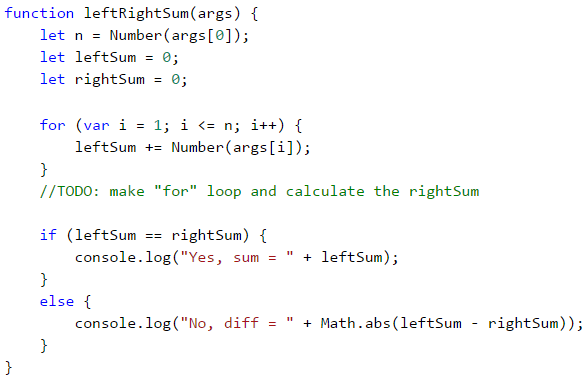
Тестване в Judge системата
Тествайте решението си тук: https://judge.softuni.org/Contests/Practice/Index/933#6.
Пример: четна / нечетна сума
Да се напише програма, която въвежда n цели числа и проверява дали сумата на числата на четни позиции е равна на сумата на числата на нечетни позиции. При равенство печата "Yes" + сумата, иначе печата "No" + разликата. Разликата се изчислява по абсолютна стойност. Форматът на изхода трябва да е като в примерите по-долу.
Примерен вход и изход
| Вход | Изход |
|---|---|
| 4 10 50 60 20 |
Yes Sum = 70 |
| 4 3 5 1 -2 |
No Diff = 1 |
| 3 5 8 1 |
No Diff = 2 |
Насоки и подсказки
Въвеждаме числата едно по едно и изчисляваме двете суми (на числата на четни позиции и на числата на нечетни позиции). Както в предходната задача, изчисляваме абсолютната стойност на разликата и отпечатваме резултата ("Yes" + сумата при разлика 0 или "No" + разликата в противен случай).
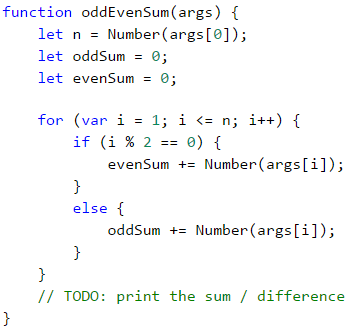
Тестване в Judge системата
Тествайте решението си тук: https://judge.softuni.org/Contests/Practice/Index/933#7.
Пример: сумиране на гласните букви
Да се напише програма, която въвежда текст (стринг), изчислява и отпечатва сумата от стойностите на гласните букви според таблицата по-долу:
| a | e | i | o | u |
|---|---|---|---|---|
| 1 | 2 | 3 | 4 | 5 |
Примерен вход и изход
| Вход | Изход | Вход | Изход |
|---|---|---|---|
| hello | 6 (e+o = 2+4 = 6) |
bamboo | 9 (a+o+o = 1+4+4 = 9) |
| hi | 3 (i = 3) |
beer | 4 (e+e = 2+2 = 4) |
Насоки и подсказки
Прочитаме входния текст arg1, зануляваме сумата и завъртаме цикъл от 0 до input.length (дължината на текста). Проверяваме всяка буква input[i] дали е гласна и съответно добавяме към сумата стойността ѝ.
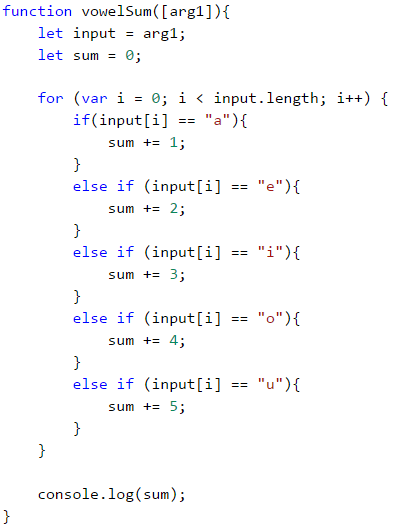
Тестване в Judge системата
Тествайте решението си тук: https://judge.softuni.org/Contests/Practice/Index/933#8.
Какво научихме от тази глава?
Можем да повтаряме блок код с for цикъл:
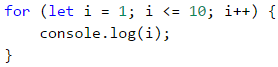
Можем да извършваме различни математически операции:
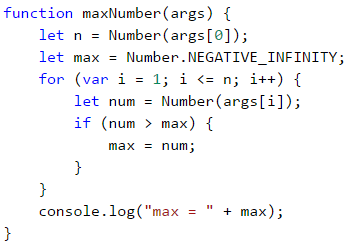
Упражнения: повторения (цикли)
След като се запознахме с циклите, идва време да затвърдим знанията си на практика, а както знаете, това става с много писане на код. Да решим няколко задачи за упражнение:
Задача: елемент, равен на сумата на останалите
Да се напише програма, която въвежда n цели числа и проверява дали сред тях съществува число, което е равно на сумата на всички останали. Ако има такъв елемент, се отпечатва "Yes" + неговата стойност, в противен случай - "No" + разликата между най-големия елемент и сумата на останалите (по абсолютна стойност).
Примерен вход и изход
| Вход | Изход | Коментар |
|---|---|---|
| 7 3 4 1 1 2 12 1 |
Yes Sum = 12 |
3 + 4 + 1 + 2 + 1 + 1 = 12 |
| 4 6 1 2 3 |
Yes Sum = 6 |
1 + 2 + 3 = 6 |
| 3 1 1 10 |
No Diff = 8 |
|10 - (1 + 1)| = 8 |
| 3 5 5 1 |
No Diff = 1 |
|5 - (5 + 1)| = 1 |
| 3 1 1 1 |
No Diff = 1 |
- |
Насоки и подсказки
Трябва да изчислим сумата на всички елементи, да намерим най-големия от тях и да проверим търсеното условие.
Тестване в Judge системата
Тествайте решението си тук: https://judge.softuni.org/Contests/Practice/Index/933#9.
Задача: четни / нечетни позиции
Напишете програма, която чете n числа и пресмята сумата, минимума и максимума на числата на четни и нечетни позиции (броим от 1). Когато няма минимален / максимален елемент, отпечатайте "No".
Примерен вход и изход
| Вход | Изход | Вход | Изход |
|---|---|---|---|
| 6 2 3 5 4 2 1 |
OddSum=9, OddMin=2, OddMax=5, EvenSum=8, EvenMin=1, EvenMax=4 |
2 1.5 -2.5 |
OddSum=1.5, OddMin=1.5, OddMax=1.5, EvenSum=-2.5, EvenMin=-2.5, EvenMax=-2.5 |
| 1 1 |
OddSum=1, OddMin=1, OddMax=1, EvenSum=0, EvenMin=No, EvenMax=No |
0 | OddSum=0, OddMin=No, OddMax=No, EvenSum=0, EvenMin=No, EvenMax=No |
| 5 3 -2 8 11 -3 |
OddSum=8, OddMin=-3, OddMax=8, EvenSum=9, EvenMin=-2, EvenMax=11 |
4 1.5 1.75 1.5 1.75 |
OddSum=3, OddMin=1.5, OddMax=1.5, EvenSum=3.5, EvenMin=1.75, EvenMax=1.75 |
| 1 -5 |
OddSum=-5, OddMin=-5, OddMax=-5, EvenSum=0, EvenMin=No, EvenMax=No |
3 -1 -2 -3 |
OddSum=-4, OddMin=-3, OddMax=-1, EvenSum=-2, EvenMin=-2, EvenMax=-2 |
Насоки и подсказки
Задачата обединява няколко предходни задачи: намиране на минимум, максимум и сума, както и обработка на елементите от четни и нечетни позиции. Припомнете си ги.
В тази задача е по-добре да се работи с дробни числа (не цели). Сумата, минимумът и максимумът също са дробни числа. Трябва да използваме неутрална начална стойност при намиране на минимум / максимум, например 1000000000.0 и -1000000000.0. Ако получим накрая неутралната стойност, печатаме “No”.
Тестване в Judge системата
Тествайте решението си тук: https://judge.softuni.org/Contests/Practice/Index/933#10.
Задача: еднакви двойки
Дадени са 2 * n числа. Първото и второто формират двойка, третото и четвъртото също и т.н. Всяка двойка има стойност – сумата от съставящите я числа. Напишете програма, която проверява дали всички двойки имат еднаква стойност.
В случай, че е еднаква отпечатайте "Yes, value=…" + стойността, в противен случай отпечатайте максималната разлика между две последователни двойки в следния формат - "No, maxdiff=…" + максималната разлика.
Входът се състои от число n, следвано от 2*n цели числа, всички по едно на ред.
Примерен вход и изход
| Вход | Изход | Коментар |
|---|---|---|
| 3 1 2 0 3 4 -1 |
Yes, value=3 | стойности = {3, 3, 3} еднакви стойности |
| 2 1 2 2 2 |
No, maxdiff=1 | стойности = {3, 4} разлики = {1} макс. разлика = 1 |
| 4 1 1 3 1 2 2 0 0 |
No, maxdiff=4 | стойности = {2, 4, 4, 0} разлики = {2, 0, 4} макс. разлика = 4 |
| 1 5 5 |
Yes, value=10 | стойности = {10} една стойност еднакви стойности |
| 2 -1 0 0 -1 |
Yes, value=-1 | стойности = {-1, -1} еднакви стойности |
| 2 -1 2 0 -1 |
No, maxdiff=2 | стойности = {1, -1} разлики = {2} макс. разлика = 2 |
Насоки и подсказки
Прочитаме входните числа по двойки. За всяка двойка пресмятаме сумата ѝ. Докато четем входните двойки, за всяка двойка, без първата, трябва да пресметнем разликата с предходната. За целта е необходимо да пазим в отделна променлива сумата на предходната двойка. Накрая намираме най-голямата разлика между две двойки. Ако е 0, печатаме “Yes” + стойността, в противен случай - “No” + разликата.
Тестване в Judge системата
Тествайте решението си тук: https://judge.softuni.org/Contests/Practice/Index/933#11.
Упражнения: графични и уеб приложения
В настоящата глава се запознахме с циклите като конструкция в програмирането, която ни позволява да повтаряме многократно дадено действие или група от действия. Сега нека си поиграем с тях. За целта ще начертаем няколко фигурки, които се състоят от голям брой повтарящи се графични елементи, но този път не на конзолата, а в графична среда, използвайки "графика с костенурка". Ще е интересно. И никак не е сложно. Опитайте!
Задача: чертане с костенурка – графично приложение (GUI)
Целта на следващото упражнение е да си поиграем с една библиотека за рисуване, известна като “графика с костенурка” (turtle graphics). Ще изградим графично приложение, в което ще рисуваме различни фигури, придвижвайки нашата “костенурка” по екрана чрез операции от типа “отиди напред 100 позиции”, “завърти се надясно на 30 градуса”, “отиди напред още 50 позиции”. Приложението ще изглежда приблизително така:
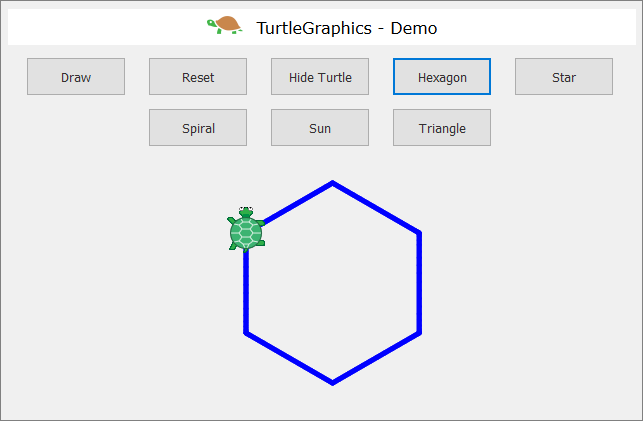
Нека първо се запознаем с концепцията за рисуване “Turtle Graphics”. Може да разгледаме следните източници:
- Дефиниция на понятието “turtle graphics”: https://wiki.c2.com/?TurtleGraphics
- Статия за “turtle graphics” в Wikipedia: https://en.wikipedia.org/wiki/Turtle_graphics
Ще реализираме приложението като използваме следните технологии:
- Език HTML – за описание на потребителския интерфейс (поле за рисуване и бутони).
- JavaScript код – за да имплементираме действията на бутоните.
- JS библиотека jQuery – за улеснение на достъпа до елементите в потребителския интерфейс.
- JS библиотека jQuerу-Turtle – за имплементация на чертане по екрана с механиката на “turtle graphics”.
Разполагаме с две възможности, за да създадем заредим всички библиотеки и ресурси за нашето уеб приложение Turtle Graphics:
- Зареждане на ресурсите чрез CDN (Content Delivery Network).
Този вариант е подходящ, когато имаме постоянна интернет връзка. Нужно е да направим стандартен HTML файл (примерно index.html) и запишем в него следния код:
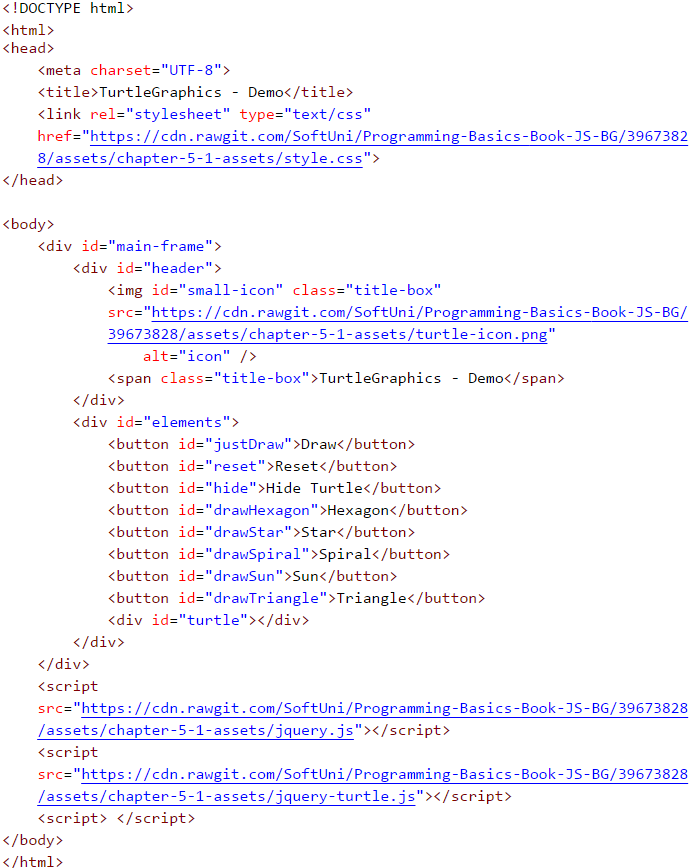
Всички необходими ресурси ще се зареждат автоматично при стартирането на файла и можем директно да започнем с въвеждането на нашия JavaScript код.
Ако по някаква причина нямате постоянен достъп до Интернет, може да използвате втората опция:
- Локално зареждане на ресурсите.
При нея трябва сами да свалите всички необходими файлове и да промените няколко реда в html файла. Започнете, като създадете папка с име Turtle-Demo и в нея направете основния html файл и подпапка за нужните ресурси:
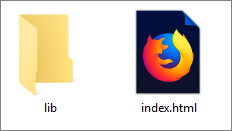
В папка "lib" трябва да сложим няколко файла, които можем да свалим от онлайн хранилището на книгата: https://github.com/SoftUni/Programming-Basics-Book-JS-BG/tree/master/assets/chapter-5-1-assets
За ваше улеснение сме сложили файловете и в удобен за сваляне архив Turtle-Graphics-Demo-Files.zip:
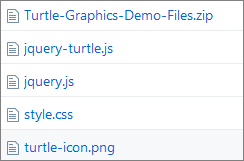
Нека разгледаме всеки един от тях:
jquery.js (версия 2.0.3)
Една от най-известните JavaScript библиотеки, която предлага бързина и функционалност при работа с HTML потребителски интерфейс. Тя променя начина по който пишем код и планираме неговата структура. Запознайте се с инструмента на адрес: https://jquery.com
jquery-turtle.js (версия 2.0.8)
Плъгин (приставка), написан от Дейвид Бау за jQuery - jQuery-turtle , който дава набор от функции за рисуване на графики от тип "костенурка". Подробна информация и правила за употреба, може да намерите тук: https://github.com/davidbau/jquery-turtle
style.css
Набор от правила за дизайн, обособени в отделен файл.
turtle-icon.png
Растерна графика, която използваме с цел по-добра презентация на приложението.
След като сме сложили файловете в папката, трябва да сменим мрежовия адрес на ресурсите в нашия HTML файл - index.html:
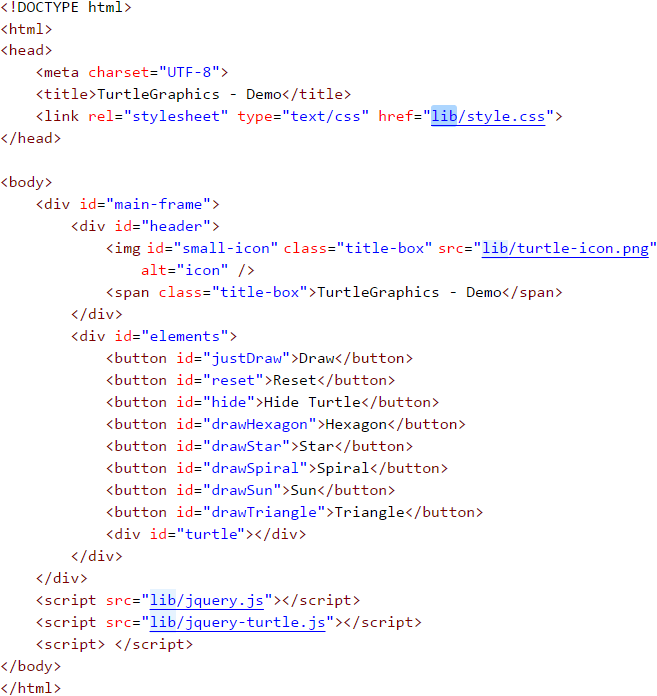
След тази промяна, при всяко стартиране на файла, браузъра ни ще зарежда файловете локално от папката "lib".
Сега можем да преминем към забавната част - писането на JavaScript код за уеб приложението. Той ще бъде разположен между последната двойка script тагове в горния HTML файл (index.html):
<script> </script>
Кодът с функциите на приложението ще бъде сравнително кратък (около 70-80 реда) и затова не е нужно да го отделяме в нов самостоятелен файл. Важно е само да го разположим правилно в нашия HTML файл.
| Препоръчително е всички JavaScript файлове да се поставят в края на HTML документа, преди завършващия "body" таг. С това гарантираме по-бързото зареждане на страницата, защото не забавяме рендирането (обработването) на елементите и. |
Винаги първо поставяме файла с библиотеката [jquery.js], след това този с кода на приставката [jquery-turtle.js]. Едва тогава записваме нашия код, защото той се базира на първите два файла. Ако се опитаме да ги разместим ще получим грешки и приложението ни няма да функционира нормално.
Библиотеката "jQuery" ни позволява да манипулираме HTML елементи, като използваме валидни селектори за дизайн (CSS). Нужно е да приложим конкретен синтаксис:
$('#ID') или $('.Class')
Можем да използваме името на HTML елемента, ID или неговия клас. Селекторите винаги са низове от текст, затова се ограждат в единични или двойни кавички. Ако селектора е ID (самостоятелно име за всеки елемент), в началото се поставя знака диез (#). Но ако сме решили да селектираме чрез клас (едно име за множество елементи), тогава записваме точка.
Придържайки се към документацията на jQuery-turtle, трябва да инициализираме нашия обект и да зададем основни характеристики на "костенурката". Със следния код ще определим размера на графиката (turtleScale) и скоростта на движение (turtleSpeed):
eval($.turtle());
$('#turtle').css('turtleScale', '2').css('turtleSpeed', '4');
След като сме готови с основата на нашето приложение, остава да напишем функциите за всеки бутон. За тази цел използваме предварително зададените от нас селектори (ID) на обектите в html файла. Ще споделим кода за първите три бутона, за да се запознаете с основните принципи:
- Бутон "Draw"
Закачаме функция към елемента с ID (селектор) "justDraw", която да се активира в момента на кликване върху бутона:
$('#justDraw').click(function() {
cg();
for (let index = 0; index < 4; index++) {
$('#turtle').pen('blue', '5')
.lt(30).fd(150)
.lt(120).fd(150)
.lt(120).fd(150);
}
});
Първо изтриваме графиките с функцията cg() (clear graphics) и построяваме елементарен цикъл, който да се повтори 4 пъти. Целенасочено използваме ключовата дума let за дефиниране на променливата index. По този начин гарантираме автономността на променливата за конкретния цикъл и може без проблем да използваме същото наименование отново.
При всяка итерация (повторение) прилагаме конкретни методи за движение с определена стойност (завъртане наляво и движение напред):
.lt(30) // завъртане наляво (left) с аргумент 30
.fd(150) // движение напред (forward) с аргумент 150
Чрез техниката на приковаването (chaining) спестяваме допълнително писане на код:
$('#turtle').pen('blue', '5').lt(30).fd(150).lt(120) ...
// което е по-кратка версия на класическия метод:
$('#turtle').pen('blue', '5');
$('#turtle').lt(30);
$('#turtle').fd(150);
$('#turtle').lt(120);
$('#turtle').fd(150);
...
- Бутон "Reset"
Закачаме функция към елемента с ID (селектор) "reset", която да се активира в момента на кликване:
$('#reset').click(function() {
window.location.reload();
});
Чрез window.location.reload() aктивираме презареждане на прозореца, с което нулираме текущото му състояние. Важно е да отбележим, че location е характеристика на обекта window, а reload() e метод на location.
- Бутон "Hide Turtle"
Закачаме функция към елемента с ID (селектор) "hide", която да се активира при кликване върху бутона:
$('#hide').click(function() {
$('#turtle').toggle();
$(this).text(function(i, text) {
return text === "Hide Turtle" ? "Show Turtle" : "Hide Turtle";
});
});
Използваме готова функция от библиотеката jQuery - toggle(). Чрез нея скриваме и показваме елементи. Отделно ще прикачим друга функция, която да променя текста на бутона при кликване. Трябва да използваме ключовата дума this. Тя има съществена роля в синтаксиса на езика JavaScript и мислено може да я заменим със self/itself. В конкретния случай е равна на елемента hide, т.е. this = #hide. Обръщаме се към самия елемент и задаваме функция за смяна на текста, която също се активира при всяко направено кликване върху бутона.
Нека да обобщим кода, който написахме до момента:
<script>
eval($.turtle());
$('#turtle').css('turtleScale', '2').css('turtleSpeed', '4');
$('#reset').click(function() {
window.location.reload();
});
$('#justDraw').click(function() {
cg();
for (let index = 0; index < 4; index++) {
$('#turtle').pen('blue', '5')
.lt(30).fd(150)
.lt(120).fd(150)
.lt(120).fd(150);
}
});
$('#hide').click(function() {
$('#turtle').toggle();
$(this).text(function(i, text) {
return text === "Hide Turtle" ? "Show Turtle" : "Hide Turtle";
});
});
</script>
Остава да решим проблема с автоматичното изтриване на полето за рисуване при натискане на нов бутон. Не желаем фигурите да се чертаят една върху друга или всеки път да използваме бутона Reset.
- Функция
resetCanvas()
function resetCanvas() {
cg();
home();
$('#turtle').css('turtleScale', '2').css('turtleSpeed', '4');
}
Прилагаме предварително зададените функции в приставката на Дейвид Бау, за да изтрием всички графични елементи (cg()) и преместим костенурката в стартовата и позиция (home()). След това задаваме отново първоначалните настройки на елемента turtle. Цялата функция resetCanvas() се прибавя в началото на всяка нова функция, която ще прикачим към останалите бутони.
Пример:
$('#drawSpiral').click(function() {
resetCanvas();
$('#turtle').css('turtleSpeed', '4');
for (let index = 0; index < X; index++) {
// replace "X" with an appropriate number
// some code you need to add
}
});
По ваша преценка, можете да променяте скоростта на анимацията и цвета на контура, като добавяте новата настройка директно в функцията click(...) и приложената в него функция за всеки бутон:
$('#turtle').css('turtleSpeed', '6').pen('red', '5');
Задача: * чертане на шестоъгълник с костенурката
Добавете функция за бутон [Hexagon], който чертае правилен шестоъгълник:
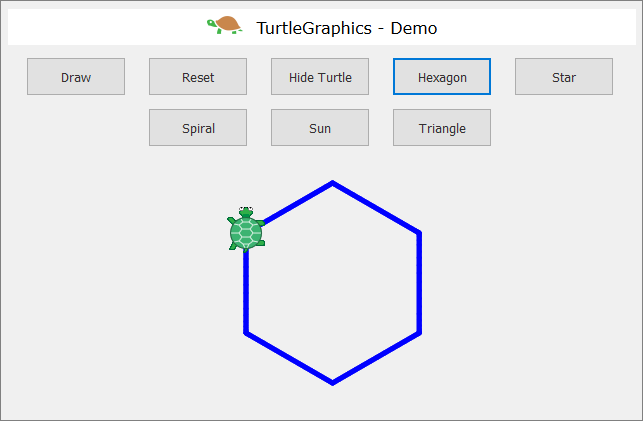
Подсказка:
В цикъл повторете 6 пъти следното:
- Ротация на 60 градуса.
- Движение напред с 90.
Задача: * чертане на звезда с костенурката
Добавете функция за бутон [Star], който чертае звезда с 5 върха (петолъчка), като на фигурата по-долу:
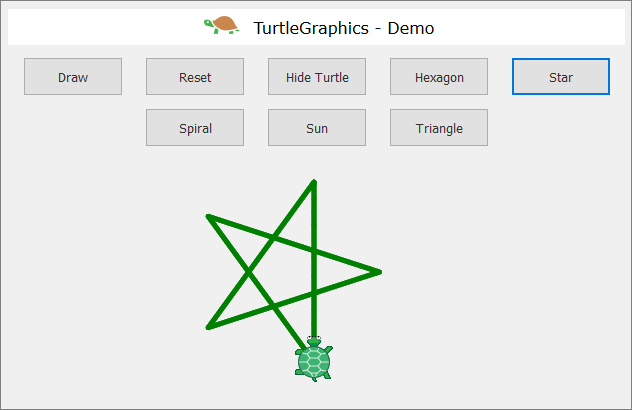
Подсказка:
Сменете цвета: $("#turtle").pen("green", "5")
В цикъл повторете 5 пъти следното:
- Движение напред със 180.
- Ротация на 144 градуса.
Задача * чертане на спирала с костенурката
Добавете функция за бутон [Spiral], който чертае спирала с 30 върха като на фигурата по-долу:
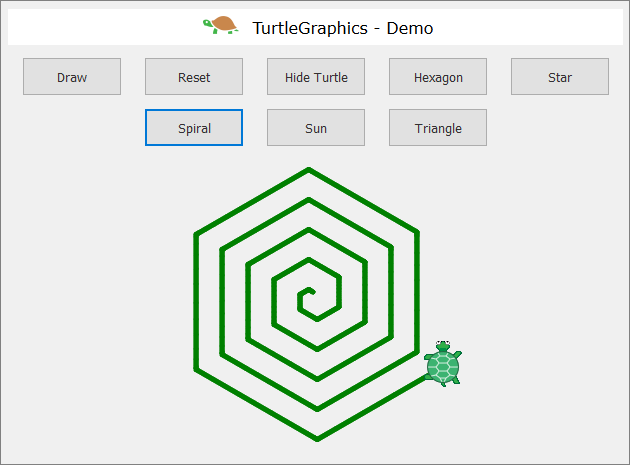
Подсказка:
Чертайте в цикъл, като движите напред и завъртате. С всяка стъпка увеличавайте постепенно дължината на движението с 5 напред и завъртайте на 60 градуса.
Задача: * чертане на слънце с костенурката
Добавете функция за бутон [Sun], който чертае слънце с 36 върха като на фигурата по-долу:
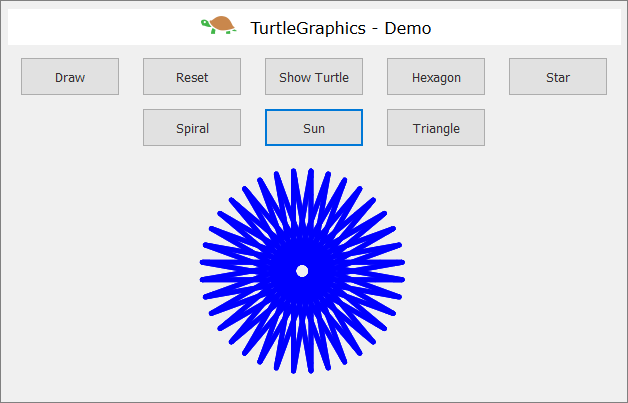
Подсказка:
В цикъл повторете 36 пъти следното:
- Движение напред с 200.
- Ротация на 170 градуса.
Задача: * чертане на спирален триъгълник с костенурката
Добавете функция за бутон [Triangle], който чертае три триъгълника с по 22 върха като на фигурата по-долу:
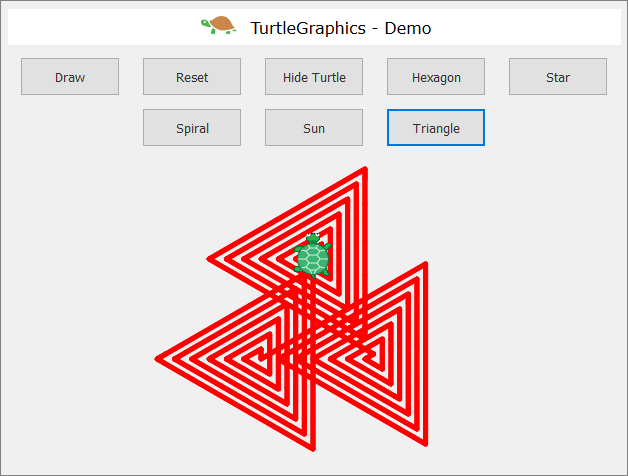
Подсказка:
Чертайте в цикъл като движите напред и завъртате. С всяка стъпка увеличавайте с 10 дължината на движението напред и завъртайте на 120 градуса. Повторете в още един цикъл 3 пъти за трите триъгълника.
Ако имате проблеми с примерния проект по-горе, питайте във форума на СофтУни: https://softuni.bg/forum.